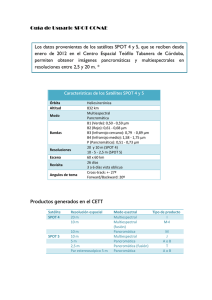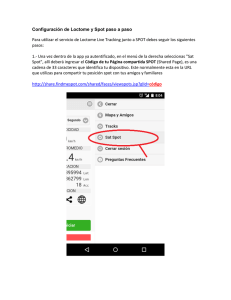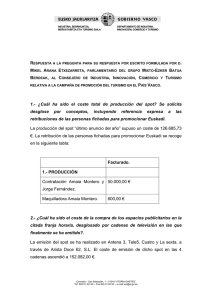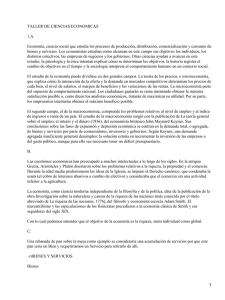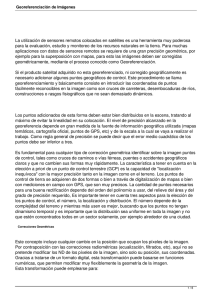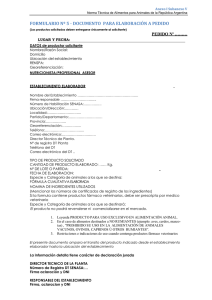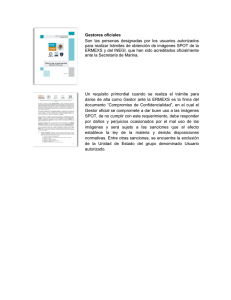Importación y Georeferenciación de Imágenes Spot con ENVI
Anuncio
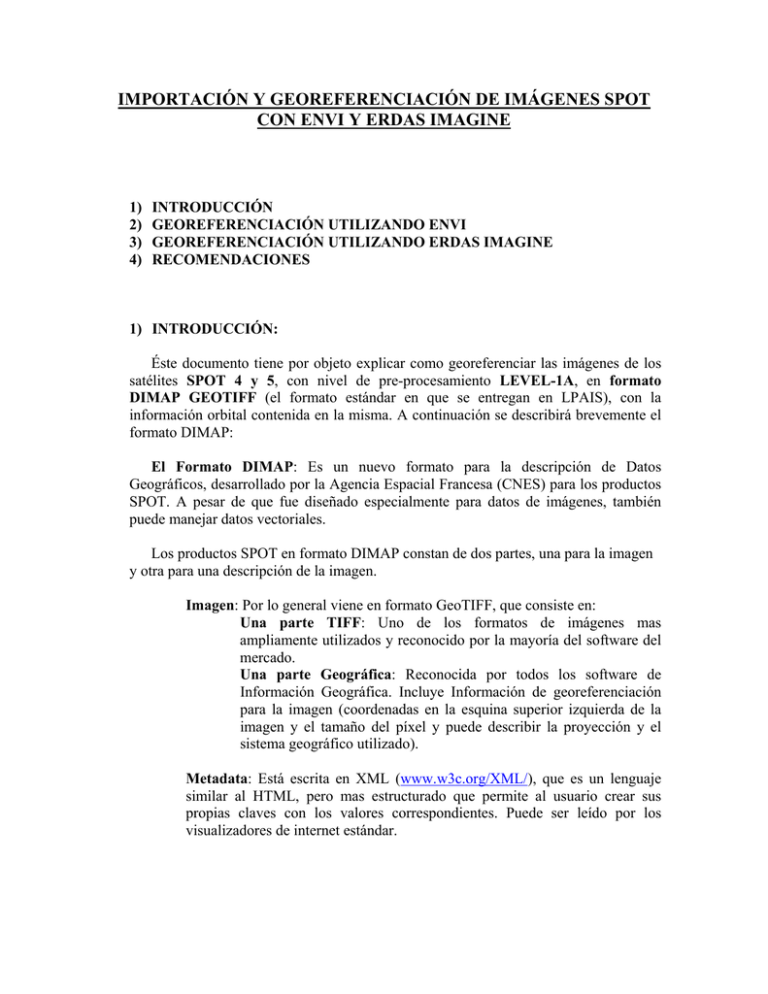
IMPORTACIÓN Y GEOREFERENCIACIÓN DE IMÁGENES SPOT CON ENVI Y ERDAS IMAGINE 1) 2) 3) 4) INTRODUCCIÓN GEOREFERENCIACIÓN UTILIZANDO ENVI GEOREFERENCIACIÓN UTILIZANDO ERDAS IMAGINE RECOMENDACIONES 1) INTRODUCCIÓN: Éste documento tiene por objeto explicar como georeferenciar las imágenes de los satélites SPOT 4 y 5, con nivel de pre-procesamiento LEVEL-1A, en formato DIMAP GEOTIFF (el formato estándar en que se entregan en LPAIS), con la información orbital contenida en la misma. A continuación se describirá brevemente el formato DIMAP: El Formato DIMAP: Es un nuevo formato para la descripción de Datos Geográficos, desarrollado por la Agencia Espacial Francesa (CNES) para los productos SPOT. A pesar de que fue diseñado especialmente para datos de imágenes, también puede manejar datos vectoriales. Los productos SPOT en formato DIMAP constan de dos partes, una para la imagen y otra para una descripción de la imagen. Imagen: Por lo general viene en formato GeoTIFF, que consiste en: Una parte TIFF: Uno de los formatos de imágenes mas ampliamente utilizados y reconocido por la mayoría del software del mercado. Una parte Geográfica: Reconocida por todos los software de Información Geográfica. Incluye Información de georeferenciación para la imagen (coordenadas en la esquina superior izquierda de la imagen y el tamaño del píxel y puede describir la proyección y el sistema geográfico utilizado). Metadata: Está escrita en XML (www.w3c.org/XML/), que es un lenguaje similar al HTML, pero mas estructurado que permite al usuario crear sus propias claves con los valores correspondientes. Puede ser leído por los visualizadores de internet estándar. 2) GEOREFERENCIACIÓN UTILIZANDO ENVI: Para obtener una imagen geométricamente corregida con el software ENVI se requiere la aplicación de dos procedimientos, lectura de la imagen y georeferenciación. 2.1) Lectura de la Imagen: Se debe seguir la secuencia de menús File Æ Open External File Æ SPOT Æ DIMAP, como se muestra a continuación: Le aparecerá la ventana de apertura de archivos donde deberá ubicar y abrir el directorio SCENE01 para luego seleccionar el archivo METADATA.DIM. Al abrir dicho archivo, le aparecerán las Bandas Disponibles dependiendo del satélite o sensor con el cual se haya capturado la imagen (1 banda para el sensor Pancromático, 3 bandas Multiespectrales para SPOT-2, 4 bandas Multiespectrales para SPOT-4 y 5). Para mayor información técnica de los satélites SPOT, referirse al documento Infotec_SPOT, el cual se encuentra disponible en la página web: http://lpais.fii.org, sección Recursos y Descargas. . Para visualizar la imagen seleccione la(s) bandas y el(los) canales correspondientes; Escala de Grises para imágenes pancromáticas y RGB para imágenes multiespectrales. 2.2) Georeferenciación de la Imagen: Se debe seguir la secuencia de menús Basic Tools Æ Data Specific Utilities Æ SPOT Æ Geopreference Data, como se muestra a continuación: Seguidamente le aparecerá la ventana de selección de la imagen, donde además podrá seleccionar las bandas y el área geográfica a georeferenciar: Luego deberá definir el nombre de salida de la imagen y los datos de la proyección de la misma. Por ejemplo: Proyección - UTM, Dátum – WGS-84, Huso – 19. El sistema mostrará una pantalla con los datos de la imagen y donde se podrá seleccionar el método de interpolación a utilizar. Al presionar OK, se generará una nueva imagen la cual será cargada en la Lista de Bandas Disponibles. Imagen Original Imagen Georeferenciada 3) GEOREFERENCIACIÓN UTILIZANDO ERDAS IMAGINE: En primer lugar se deberá entrar en el Módulo de Importación/Exportación del ERDAS. Una vez allí, se deberá seleccionar Media/Medio: File/Archivo; Type/Tipo: SPOT DIMAP (Direct Read); en Input File/Archivo de Entrada se deberá abrir el directorio SCENE01 para luego seleccionar el archivo METADATA.DIM. También deberá definir el directorio y nombre de la imagen resultante. Luego le aparecerán los datos de la imagen: Asegúrese de marcar la casilla Transformar la Imagen/Write Transform to Image. Al presionar OK se procederá a generar la imagen georeferenciada. 4) RECOMENDACIONES El ajuste de las imágenes georeferenciadas con los elementos orbitales a la realidad, como se explicó en este documento, dependerá de varios factores: Topografía, Ángulo de Incidencia, Sensor de captura de la imagen, escala de trabajo, etc. Se recomienda verificar la adecuación de la georeferenciación a una base cartográfica, a la escala de trabajo. Si el resultado no es aceptable, la imagen probablemente deberá ser Corregida Geométricamente utilizando Puntos de Control y muy probablemente OrtoRectificada utilizando además un Modelo de Elevaciones de Terreno (DEM). Sin embargo, si la zona representada en la imagen es plana y el ángulo de incidencia es bajo (por ejemplo, inferior a 6°), la imagen podrá ser empleada georeferenciada por el método explicado en este manual, previa verificación.